Svaka nova generacija konzole još je jedan korak naprijed u pristupačnosti. Bilo da se radi o inovacijama u igrama koje igračima omogućuju prilagodbu iskustva prema vlastitim željama, novim kontrolerima ili čak samom hardveru. Dok PlayStation 5 pokrenut sa samo nekoliko novih značajki u odnosu na svog prethodnika, Sony ga je neprestano nadograđivati funkcionalnošću kako bi upravljanje svojim najsnažnijim sustavom dosad bilo lakšim i praktičnijim.
Sadržaj
- Kako postaviti glasovne naredbe
- Postavke glasovnih naredbi
- Sve glasovne naredbe
Jedna izuzetno praktična i vrlo tražena značajka PS5 dane su glasovne naredbe. Oni vam omogućuju navigaciju i kontrolu većine funkcija vaše konzole (izvan stvarnog igranja igara, naravno) bez potrebe da uzmete kontroler. Ovaj sustav može biti i praktičniji i intuitivniji za ljude, posebno ako niste upoznati s navigacijom PS5 UI. Morate učiniti nekoliko stvari kako biste pokrenuli ovaj sustav, a zatim znati što točno možete učiniti s njim prije nego što se vratite i naručite
Preporučeni videozapisi
Kako postaviti glasovne naredbe

Postavljanje glasovnih naredbi nije preteško, ali zahtijeva nekoliko specifičnih koraka na koje nećete slučajno naletjeti i na koje vam sam sustav nigdje ne ukazuje. Da biste ga postavili, jednostavno pokrenite svoj PS5 i idite na postavke Jelovnik. Odavde jednostavno odaberite Glasovna naredba i prebacite ga da bude omogućen.
Također biste trebali provjeriti je li Poslušajte "Hey PlayStation!" prekidač je također omogućen. Ovo je fraza koju će vaš PS5 slušati kako bi počeo prihvaćati glasovne naredbe.
Iako PS5 ne dolazi s upakiranim mikrofonom bilo koje vrste, postoji ugrađeni mikrofon u vašem DualSenseu koji će funkcionirati za vaše potrebe glasovnih naredbi. Samo provjerite je li mikrofon uključen pritiskom na malu tipku u donjem središtu kontrolera između analognih palica.
Postavke glasovnih naredbi
Postoji nekoliko drugih postavki glasovnih naredbi u ovom izborniku koje možete podesiti kako biste malo prilagodili svoje iskustvo. Nažalost, ne možete dodati nove glasovne naredbe za funkcije koje već ne pokriva, ali ga možete barem učiniti malo praktičnijim.
Brzina govora i Glasnoća govora jednostavno prilagodite koliko će brzo i glasno PS5 reagirati na vaše glasovne naredbe.
Istek vremena odgovora može biti onaj koji želite postaviti iznad normalnog jer će diktirati koliko dugo nakon toga morate izgovoriti ispravnu naredbu aktiviranje glasovnih naredbi izgovaranjem "Hey PlayStation!" prije nego što pretpostavi da više ne želite dati naredbu i zaustavi se slušanje. U normalnoj postavci, imate četiri sekunde da isporučite naredbu prije nego što prestane slušati.
Jedna važna postavka koja, iz bilo kojeg razloga, nije navedena na ovom zaslonu je popis naredbi. Popis naredbi, koji detaljno opisujemo u nastavku, možete pronaći jednostavnim izgovorom: “Hej, PlayStation. Pomozite." Ovo je sjajan i jednostavan način da se podsjetite na ono što trebate reći da biste učinili različite stvari ili se podsjetite na stvari koje ste zaboravili da možete učiniti.
Sve glasovne naredbe
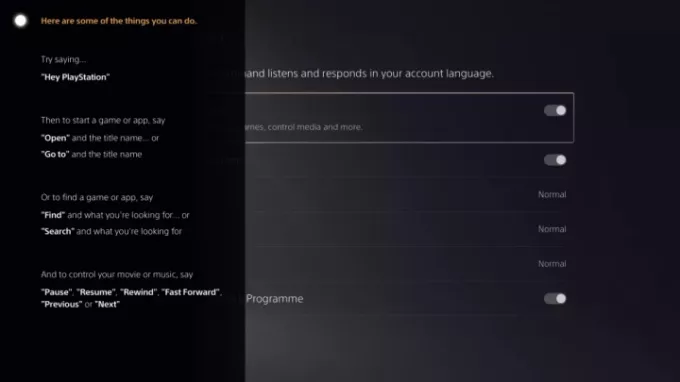
Ovo su sve trenutne glasovne naredbe koje možete koristiti sa svojim PS5. Opet, ako ikada zaboravite bilo koju naredbu, jednostavno recite “Hej, PlayStation. Pomoć” i vaša konzola će vam također prikazati cijeli popis.
Opet, morate reći, "Hej, PlayStation!" prije upotrebe bilo koje od sljedećih glasovnih naredbi ili ćete samo razgovarati sami sa sobom.
Otvorite igru/aplikaciju
Da biste pokrenuli bilo koju igru ili aplikaciju koju ste instalirali na svoj PS5, samo recite "Otvori X" pri čemu je X naravno naziv igre ili aplikacije koju želite pokrenuti. U slučaju da želite igrati igru u nizu ili ako dva imena zvuče slično, vaš
Također možete reći "Idi na X" da biste postigli istu stvar.
Pronađite igru ili aplikaciju
Ako želite pretražiti neku stavku ili u svojoj knjižnici ili u PlayStation trgovini, jednostavno recite "Pronađi X" ili "Traži X". Ovo će prikazati popis opcija povezanih s igrom ili aplikacijom koju tražite.
Kontrole medija
Dok su druge opcije izvrsne za brzo kretanje kroz izbornike kako biste ušli u igru ili aplikaciju koju želite, glasovne naredbe stvarno blistaju kada koristite PS5 u medijske svrhe. Ako gledate film, TV emisiju ili slušate glazbu, na raspolaganju su vam brojne glasovne naredbe koje su daleko praktičnije za korištenje od navigacije pomoću kontrolera. Svaki je sam po sebi jasan, pa ćemo ih ovdje jednostavno navesti:
- Pauza
- Nastavi
- Premotati
- Brzo naprijed
- Sljedeći
- Prethodno
Igra Snimanje
Ako doživite trenutak koji želite snimiti dok igrate igricu, postoji nekoliko glasovnih naredbi koje možete koristiti kako biste to olakšali:
- Snimi to! – Ovo će spremiti isječak vašeg nedavnog igranja igre uz zadano trajanje snimanja vašeg sustava.
- Snimite zadnjih pet minuta – Ovo će snimiti prethodnih pet minuta igranja.
- Pokreni snimanje – Ovo će započeti sesiju snimanja.
- Zaustavi snimanje – Ovo će prekinuti vašu sesiju snimanja i spremiti isječak.
Barem za sada, ovo su sve dostupne glasovne naredbe koje možete koristiti na PS5. Iako Sony to nije potvrdio, postoji mogućnost da će ih biti dodano u budućim ažuriranjima. Ako ih se doda više, ažurirat ćemo ovaj članak kako bismo ih uključili.
Preporuke urednika
- PS Plus dodaje 'Igru godine' 2021., ali gubi Straya u srpnju
- Najbolje PS5 igre za djecu
- Najbolje igre na PlayStation Plus, Extra i Premium
- Najbolji RPG-ovi za PS5
- Pretvorite svoj PS5 u živopisnu novost s ovim prozirnim prednjim pločama
Nadogradite svoj životni stilDigitalni trendovi pomažu čitateljima da prate brzi svijet tehnologije sa svim najnovijim vijestima, zabavnim recenzijama proizvoda, pronicljivim uvodnicima i jedinstvenim brzim pregledima.




